Kappaleen ensimmäisen rivin sisentäminen
Applies To
Word for Microsoft 365 Word 2024 Word 2021 Word 2019 Word 2016
Jos haluat sisentää kappaleen ensimmäisen rivin, aseta kohdistin kappaleen alkuun ja paina sarkainta. Kun aloitat seuraavan kappaleen painamalla Enter, sen ensimmäinen rivi sisennetään.
Vihje: Jos haluat muuttaa aiemmin kirjoitettujen kappaleiden sisennystä, käytä ensimmäisen kappaleen sarkainta yllä kuvatulla tavalla. Aseta sitten kohdistin seuraavan kappaleen alkuun. Paina askelpalautinta ja sitten Enter-näppäintä. Toista prosessi seuraaville kappaleille.
Ensimmäisen rivin sisennys oletusarvoisesti
Jos haluat aina ensimmäisen rivin sisennyksen, muokkaa Normaali-tyyliä:
-
Aseta kohdistin mihin tahansa kohtaan kappaletta.
-
Napsauta Aloitus-välilehdessä Normaalityyliä ja valitse Muokkaa.
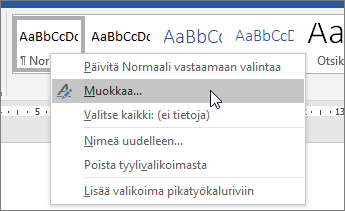
-
Valitse Muotoile ja valitse sitten Kappale.
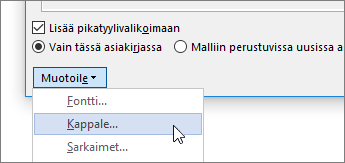
-
Valitse Sisennykset ja välit -välilehden Sisennys-kohdassa Ensimmäinen rivi.
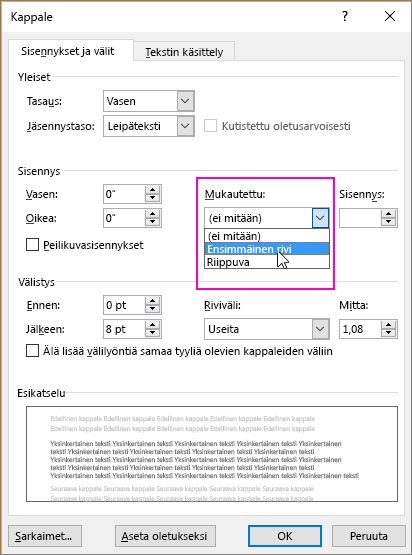
-
Valitse OK.
-
Valitse OK uudelleen.
Huomautus: Jos haluat aina ensimmäisen rivin sisennyksen aina, kun aloitat uuden asiakirjan, valitse Uudet tähän malliin perustuvat asiakirjat -vaihtoehto, ennen kuin valitset OK.











